我们在网上看到好多网友的动态签名是不是很羡慕,不过好多网友都是从别人那里复制来的。我们能不能自己制作呢,其实制作的手法有很多种,有些方法太过专业,好多用户也一时半会也看不明白。我这里介绍一种最为简单的制作方法,也用得是大家一般都会装的俩款软件。大家快来跟我学一下吧。
暴风影音5
格式工厂
怎样制作动态图片呢 1、
首先确保你电脑上有暴风影音5和格式工厂俩款软件。暴风影音是用来截取视频的,因为你转为GIF动态图片的话,你不可能将整个电影或视频都转为GIF动态图片。你当然是选取其中精彩的一段,动态图片相对来说也是很大的。
格式工厂是将你的视频直接转换为GIF动态图片。
俩款软件大家百度搜索下载。
我们首先用暴风影音打开一部电影。我们右击选视频转换-片段截取
怎样制作动态图片呢 2、
在弹出的窗口中,我们先选好输出设置。
我们在是上看的话,我们当然选家用电脑尺寸,如图,格式选AVI,尺寸可以选大些。
这里需要选好,决定你之后转成的GIF文件尺寸和清晰度。点确定。
怎样制作动态图片呢 3、
如图,在此处设定好要截取的片段,如果记住播放时间从哪里到哪里的话,可以用下面的时间设置。
怎样制作动态图片呢 4、
都设置好后,我们点下面开始进行转换吧,尺寸大点的话,转换速度可能较慢些。
怎样制作动态图片呢_如何制作动态图片
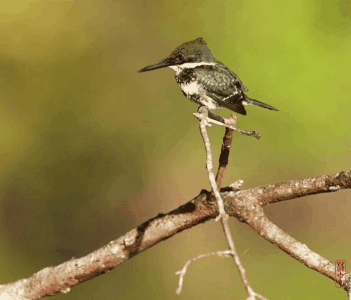
怎样制作动态图片呢 5、
转换好后,我们可以点打开输出文件夹,找到我们刚才转换好的视频。
怎样制作动态图片呢 6、
这时我们打开格式工厂,找到视频栏,找到“所有转换为GIF”。
怎样制作动态图片呢 7、
点开后,在弹出对话框里,点添加文件,找到我们刚才转好的视频,点打开。
怎样制作动态图片呢_如何制作动态图片
怎样制作动态图片呢 8、
我们再点开“输出配置”,如图,设置一下GIF图片的尺寸,我选720*576.点确定。
怎样制作动态图片呢 9、
我们点开始进行转换,一会就转好了。再点“输出文件夹”就可以找到我们转换好的动态图片。是不是很方便呢。
怎样制作动态图片呢_如何制作动态图片
 爱华网
爱华网